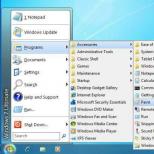Причины для разблокировки xiaomi. Мобильные устройства изнутри. Снятие блокировки загрузчика планшета. Установка программ и драйверов
Привет, друзья. Сегодня, можно сказать, спонтанный пост случился, о чем он будет, вы уже могли догадаться из заголовка. Все дело в том, что как раз сегодня пришла посылка из США, и я стал обладателем новенького Google LG Nexus 4. И теперь у меня есть сразу два Нексуса – Samsung Galaxy Nexus и LG Nexus 4 – может быть, я даже напишу обзор сравнение, если вам интересно, но сегодня не об этом.
Да, кому интересно, а я уверен, что многим – цена вопроса 12к рублей с доставкой! Но я опять не об этом…
Да, Pure Android 4 прекрасен сам по себе – удобен, быстр и почти идеален. Обратите внимание, что я говорю именно о том андроиде, который установлен в гуглофонах Nexus, а не всех других телефонах (htc, Samsung, sony и т.д.), т.к. они серьезно переработаны и изменены, увы, не в лучшую сторону. Так что может быть лучше, чем и так почти идеальная прошивка? Улучшенная кастомная прошивка, конечно же!
Поэтому сегодня я первый раз включил телефон только для того, чтобы убедиться, что он вообще работает. Когда я убедился в этом, я его выключил и занялся «плясками с бубном». По горячим следам расскажу о том, как на Nexus 4 разблокировать Bootloader, установить recovery и прошить любую прошивку.
На самом деле все эти пляски с бубном не такие уж и пляски и даже почти не с бубном =) Я, как опытный уже юзер, чувствовал себя уверенно, не переживал и даже не делал никаких бекапов. Как оказалось, все нижеописанные процедуры полностью идентичны тем процедурам, что я проделывал год назад над Galaxy Nexus. Все будет просто, я обещаю!
Для начала надо немного подготовиться и скачать необходимые драйвера:
Качаем драйвера usb_driver.rar – пригодятся для подключения устройства в режиме bootloader к нашему PC. А так же скачиваем архив adb.rar – содержит файлы Fastboot и ADB.
Распаковываем архив Fastboot and ADB в корень диска C, должно получиться C:\adb.
Драйвера тоже распаковываем в корень диска C, получится C:\usb_driver.
Теперь в бой!
Установка драйверов и разблокировка Bootloader в LG Nexus 4
Сперва надо разблокировать Bootloader, без этого ничего не получится сделать.
Существуют различные решения и даже программы, которые позволяют сделать разблокировку, получить root и установить рекавери в один клик, но я как-то не доверяют такому подходу, ибо процедура-то тонкая. Хотя я все же попробовал сегодня воспользоваться программой NEXUS 4 TOOLKIT 1.3, но, как оказалось, скачать можно только базовую версию, а обновление доступно только после оплаты, а без обновления не доступен выбор поддержки android 4.2.2. Короче – не наш вариант!
Три простых шага и никаких понтов:
- Выключаем телефон и переводим его в Fastboot mode (зажимаем кнопки Volume Down + Power), подключаем USB-кабель.
Windows покажет сообщение в трее, типа «Установка программного обеспечений для устройства». По понятным причинам, драйвера сами не установятся. Поэтому: правый клик на Мой компьютер => Диспетчер устройств => Увидим неизвестное устройство Android. Жмем на него два раза, а в открывшемся окне: жмем Обновить драйвер... => Выполнить поиск драйверов на том компьютере => Выбираем папку C:\usb_driver и жмем далее. Начнется установка, появится какой то-вопрос про безопасность, все равно установить. В результат увидим сообщение: «Закончена установка драйверов для данного устройства Android Bootloader Interface». В диспетчере устройств будет написано, что устройство работает нормально — то что надо:) Закрываем диспетчер.
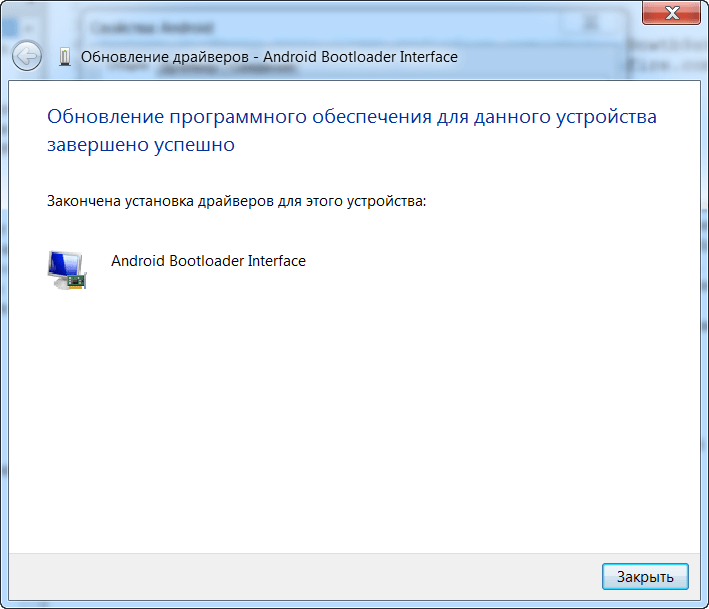
- Открываем командную строку (Пуск – в окошке поиска пишем cmd – жмем Enter):
- В командной строке пишем cd C:\adb и жмем Enter
- Далее пишем fastboot oem unlock и жмем Enter
- На экране телефона появится предупреждение: «Unlock bootloader?» и бла бла бла. Клавишей громкости выбираем Yes, кнопкой питания подтверждаем выбор. Внимание! Это удалит все данные на вашем телефоне. Сразу после этого появится экран fastboot, где будет красоваться LOCK STATE – unlocked.
Все просто, правда?
Установка кастомного recovery на LG Nexus 4
Теперь нам необходимо установить recovery, без которого мы просто не сможем прошивать прошивки, ядра и любые твики и моды.
В качестве recovery я рекомендую TWRP Team Win Recovery Project. Посмотреть описание и особенности можно на XDA в оф.теме для NEXUS 4 , там же всегда есть актуальная версия. На момент написания данного поста, самая новая версия это 2.4.4.0. Вот удобная прямая ссылка на скачивание. Скачали? Отлично, поехали дальше.
У нас есть файл openrecovery-twrp-2.4.4.0-mako.img. Если вы его закинете в папку c:\adb и переименуете в twrp.img так будет проще на следующем шаге.

Ну вот, bootloader разблокирован, recovery установлен. Осталось самое простое – установить новую прошивку. Кстати, root нам не нужно получать, если собираемся ставить кастомную прошивку, root там уже будет по умолчанию.
Установка кастомной прошивки на LG Nexus 4
За почти год использования моего предыдущего Samsung Galaxy Nexus я перепробовал целую кучу разных прошивок, частенько перепрошивался, проводил всякие эксперименты. И знаете, однажды я нашел идеальную прошивку, прошивку мечты – это ParanoidAndroid. Я просто не могу ничего другого кроме этой прошивки рекомендовать. Но, так или иначе – выбор за вами, процедура установки разных прошивок идентична.
Примерно вот так может выглядеть ваш Nexus 4 после установки ParanoidAndroid:
Вот видео-обзор этой же прошивки , но тем, кто сам лично ParanoidAndroid не юзал, мало что будет понятно:
Итак, с прошивкой мы определились, надо ее скачать. Оф.тема разработчиков прошивки , там же описание, ссылки и новые версии. Скачать саму прошивку можно в разделе mako на goo.im , а так же необходимо будет скачать Google Apps в соответствующем разделе на goo.im .
Прошивку и gapps скачали, теперь их надо как-то залить на телефон. Если телефон нормально виден в проводнике, то пропускаем блок текста ниже, если не получается попасть в память телефона через проводник, то читайте.
Тут небольшая загвоздочка может возникнуть, но только если вы не читаете этот пост – потому что у меня все загвоздки решаются, и я об этом обязательно пишу!
Я сижу и подключаю телефон по USB с помощью кабеля, но зарядка идет, а вот в проводнике я не могу его видеть как папку, чтобы закинуть туда наши архивы для прошивки. Если у вас та же история, тогда вот решение!
Не знаю почему, но Windows решила установить при подключении включенного телефона ADB драйвера (имеется в виду не fastboot, а именно запущенная система android). Может это я как-то что-то не то сделал, но факт есть факт — папки телефона в проводнике не видно. Я думал, что каких-то драйверов не хватает, долго гуглил, ничего не нашел. Решил воспользоваться суровым способом: Заходим в диспетчер устройств, видим «Android device что-то там ADB» – просто нажимаем на него правой кнопкой и выбираем Удалить. Отключаем телефон и сразу подключаем обратно – Windows должна заново определить устройство и установить на него правильные драйвера. Мне это помогло, и в проводнике появилась необходимая папка Nexus 4!
Выбираем папку Nexus 4 / Внутренняя память / Download и туда закидываем архивы, в моем случае это pa_mako-3.10-11MAR2013-131748.zip и pa_gapps-full-4.2-20130308.zip. В вашем случае это будут уже более новые версии, в маркировках разобраться совсем не трудно.
Когда все архивы закачаны, отключаем телефон от компьютера и выключаем. Нам необходимо снова попасть в recovery mode, для этого зажимаем Volume Down + Power пока не включится fastboot, где кнопками громкости выбираем Recovery mode и жмем Power.
Если вдруг случилось так, что вы увидели не главный экран TWRP (его опознать очень просто, сомнений в этом не будет точно), а увидели лежащего на спине андроида с красным треугольником, то есть выход, а как без него!
Для этого держим зажатой кнопку Power пока телефон не выключится. Опять загружаемся в fastboot, подключаем телефон по USB и проделываем заново сценарий по установке recovery. Когда рекавери установлен, не перезагружаемся, а кнопками громкости находим пункт Recovery mode и выбираем его кнопкой питания. Теперь-то точно запустится TWRP, а значит следуем инструкции ниже.
Увидим главный экран TWRP , жмем на верхнюю правую кнопку Wipe, а потом Factory Reset – это удалит все данные на телефоне!
После полного сброса, необходимо вернуться на предыдущий экран и нажать на верхнюю левую кнопку Install. На открывшемся экране из списка папок выбираем Download, а затем нажимаем сначала на файл прошивки pa_mako, потом Add More Zips и сразу выбираем файл pa_gapps и наконец делаем Swipe to Confirm Flash. Сейчас прошьются сразу и прошивка и приложения Google Apps, около минуты ожидания и мы должны увидеть надпись Successful. Очень важно подчистить все кеши, для этого выбираем кнопку Wipe cache/dalvik. Все готово – нажимаем Reboot System.
Сейчас будет загружаться система, но уже с прошивкой ParanoidAndroid. После длительной загрузки попадаем в меню первичной настройки телефона, где надо выбрать язык, указать аккаунт и т.д.
Собственно это и все! Успехов вам друзья. Если у вас появились какие-то вопросы или предложения по поводу процесса прошивки или по поводу ParanoidAndroid – пожалуйста, пишите в комментариях.
На заметку: О том, как получить доступ в меню разработчика на любой прошивке.
Открываем настройки, выбираем пункт «О телефоне» в самом низу, прокручиваем экран до пункта «Номер Сборки», там будет написано JDQ39, что соответствует версии android 4.2.2, у вас может быть написано и что-то другое, это не важно. Жамкаем на эту строку 7 раз подряд. Как итог – должно появиться сообщение «Вы стали разработчиком!» Вот оказывается как легко можно стать разработчиком под androind =))) Возвращаемся обратно в меню настроек, видим новый пункт «Для разработчиков».
UPD: Если вдруг телефон превратился в «кирпич» — что делать?
Мало ли что бывает… Вот как сегодня, например, коллега купил себе такой же Nexus 4 и отдал его мне, чтобы я установил кастомную прошивку. Да нет проблем – сказал я и пошел следовать своей же инструкции, написанной выше. Случилось странное – все данные (zip файл образа прошивки, например), которые я залил на внутренний накопитель для последующей прошивки после сброса, они удалились, самоуничтожились по какой-то неизвестной причине.
Короче, телефон превратился в кирпич, т.е. не включается, а делать что-то ведь надо. Посему проще всего накатить на телефон Factory Image, т.е. заводской образ, чтобы телефон был похож на то, что вы видели, впервые открывая упаковку. И вот инструкция:
- Предполагается, что драйвера у вас уже установлены и телефон подключается к компьютеру, когда он в режиме fastboot. А так же загрузчик разблокирован. Короче, полностью проделаны все шаги под заголовком «Установка драйверов и разблокировка».
- Теперь скачиваем официальный образ телефона отсюда https://developers.google.com/android/nexus/images#occam На данный момент актуальная версия это 4.3 (JWR66V), жмем Link напротив и скачиваем.
- У нас скачался архив occam-jwr66v-factory-08d2b697.tgz, внутри него еще один архив occam-jwr66v-factory-08d2b697.tar, а внутри несколько файлов и еще один архив image-occam-jwr66v.zip – он-то нам и нужен, берем и переносим image-occam-jwr66v.zip в папку C:\adb
- Открываем командную строку и пишем:
cd c:\adb жмем Enter;
fastboot erase boot жмем Enter;
fastboot erase cache жмем Enter;
fastboot erase system жмем Enter;
fastboot erase userdata жмем Enter;
fastboot reboot-bootloader жмем Enter;
fastboot -w update image-occam-jwr66v.zip жмем Enter и ждем.
После последней операции телефон должен сам перезагрузиться и включиться. - Теперь ваш телефон как новый:) А вы можете повторить то, что не получилось. А именно залить zip-архивы в память телефона и попробовать их прошить заново. Кстати, мы recovery не трогали в процессе восстановления, так что TWRP у вас остался, а значит выключаем телефон, жмем Volume Down + Power, выбираем recovery и вперед!
Ну вот, теперь уж точно все!
До связи друзья. И извините, что перестал часто писать про SEO, обещаю исправиться в ближайшее же время.
Данный материал будет полезен всем обладателям Android смартфонов производителя HTC. Разблокировать Bootloader HTC необходимо для того чтобы получить Root права.
Предупреждение!!!
Способ №1 из 3 (официальный)
Необходимое для того чтобы Разблокировать Bootloader HTC
Инструкция как Разблокировать Bootloader HTC
Для того чтобы было понятно что и зачем вы делаете, кратко в действиях:
- Регистрируемся на сайте
- Получаем файл разблокировки
- Разблокируем Bootloader
Теперь перейдем к выполнению разблокировки bootloader HTC.
Регистрация на сайте HTC
1. Зайдите на специальный сайт разработчиков — HTC DEV ; 2. Зарегистрируйтесь на данном сайте;
2. Зарегистрируйтесь на данном сайте; 3. Получите письмо от HTCdev в подтверждение того, что вы произвели регистрацию, перейдите по ссылке для активации вашей учетной записи;
3. Получите письмо от HTCdev в подтверждение того, что вы произвели регистрацию, перейдите по ссылке для активации вашей учетной записи; 4. Регистрация закончена и теперь введите свой созданный Username и пароль;
4. Регистрация закончена и теперь введите свой созданный Username и пароль;
5. Перейдите на страницу сайта HTC Dev Bootloader ; 6. Выбрать в правом углу выпадающее меню:
6. Выбрать в правом углу выпадающее меню:
- Cвою модель смартфона ;
- All Other Supported Models (если вашей модели нет).
После чего, нажмите Begin to Unlock Bootloader ;
7. Подтвердить твердость вашего намерения, выбрав «YES»; 8. Далее вашему вниманию будет предоставлена инструкция на английском языке как разблокировать смартфоны HTC, можете с ней ознакомиться;
8. Далее вашему вниманию будет предоставлена инструкция на английском языке как разблокировать смартфоны HTC, можете с ней ознакомиться;
Получаем в adb персональный Identifier Token вашего HTC
9. Выключите смартфон HTC и снимите батарею и снова вставьте (если это возможно), либо просто выключите; 10. После чего зажать (не нажать и отпустить, а зажать) кнопки Громкость вниз и кнопка Вкл/Выкл;
10. После чего зажать (не нажать и отпустить, а зажать) кнопки Громкость вниз и кнопка Вкл/Выкл; 11. Вы должны попасть в специальное меню, отпустите кнопки;
11. Вы должны попасть в специальное меню, отпустите кнопки;
12. После чего клавишами громкости переместитесь к пункту Bootloader и выберите кнопкой Вкл/Выкл пункт меню Bootloader; 13. Теперь подключите смартфон HTC к ПК и дождитесь установки драйвера если они не установились;
13. Теперь подключите смартфон HTC к ПК и дождитесь установки драйвера если они не установились; 14. Дальше у вас есть несколько вариантов как получить необходимые данные (код) для разблокировки HTC:
14. Дальше у вас есть несколько вариантов как получить необходимые данные (код) для разблокировки HTC:
а) Если вы выбрали фирменную утилиту Adb Run :
Запустить ADB RUN и перейти в меню Manual -> ADB
 б) Если вы выбрали установили установщик ADB:
б) Если вы выбрали установили установщик ADB:
ручной вход
В меню пуск найдите программу командная строка — Обработчик команд Windows. Запустите командную строку: Введите следующие команды в командной строке:
Введите следующие команды в командной строке:
fastboot oem get_identifier_token
и нажмите кнопку «Enter»;
 16. Скопируйте список полученный после ввода команды:
16. Скопируйте список полученный после ввода команды:

Отправляем Identifier Token в форме HTC
17. Вставьте данный код в веб страницу HTC:
18. На почту которая была указана при регистрации придет файл Unlock.code.bin, который необходимо переместить в папку C:/adb/progbin если ADB RUN или ADB (C:/adb) ;
Разблокировка Bootloader HTC
 20. Возьмите в руки смартфон и кнопкой Громкости
и кнопкой ВКЛ/ВЫКЛ
выберите пункт Yes Unlock
;
20. Возьмите в руки смартфон и кнопкой Громкости
и кнопкой ВКЛ/ВЫКЛ
выберите пункт Yes Unlock
;
ВНИМАНИЕ!
В последних моделях HTC данной процедуры делать не нужно, так как ее больше нет, поэтому если у вас не появиться ниже представленное меню, возможно ваш смартфон уже из новых поставок!
Инфо 1: В редких случаях перевести в положение YES не удается, проблема не решаема, все вопросы к HTC!
Инфо 2 (информация от пользователя): Если не удаётся выбрать «Yes» в последнем шаге (у меня была проблема с 802w), то помогает вставить USB кабель, подсоединенный к ПК, потом вытащить и сделать одно нажатие Громкость вниз. Работает только на первом нажатии после отключения шнура. Потом начинает всегда по кругу сбрасываться на «No».
21. Переведите в положение Yes и нажмите кнопку ВКЛ/ВЫКЛ 22. Смартфон выполнит перезагрузку;
22. Смартфон выполнит перезагрузку;
23. Разлочка выполнена можно получать Root права !
Ошибки работы HTCdev
160 — Разблокировка не удалась, попробуйте еще раз.
173 — На данный момент, на сайте HTC проводятся, технические работы, попробуйте позже (на следующий день).
Заблокировать Bootloader HTC
Для этого лучше всего воспользоваться программой ADB RUN.
Вариант 1

Вариант 2
- Перевести смартфон в режим Bootloader;
- Перейти в меню Manual Command and Unlock Bootloader ;
- Перейти в меню ADB
;
- Написать следующую команду fastboot: fastboot oem lock
- Перезагрузите смартфон HTC.
Способ №2 NEW из 3 (упрощение официального)
Данный способ является упрощением первого способа, точней, автоматизацией первого, не нужно ничего вручную вводить, ни каких команд, нужна программа ADB RUN !
Вначале, вам все же нужно, зарегистрироваться на сайте HTC DEV и получить Unlock файл (подробно описано в первом способе).
2. Подключить смартфон HTC к компьютеру;
3. Скачиваем программу ADB RUN и устанавливаем ее и запускаем;
4. В программе Adb RUN перейти в пункт;
Manual Command and Unlock Bootloader -> HTC Menu ->Unlock Bootloader

5. Выбрать Go to Unlcok Bootloader HTC Site — после чего откроется сайт HTC, там проходите регистрацию, выбираете свою модель;
регистрация
Выполнить следующие пункты от Способа №1:
- Необходимое, пункты 1-3;
- Регистрация, пункты 1-5.
[свернуть]
6. Выбрать пункт в Adb Run — Make Personal HTC Identifier_Token, после чего у вас появиться код который необходимо скопировать:

7. Вставьте данный код в веб страницу HTC и нажмите SUBMINT :
9. Заберите с вашей почты полученный Unlock_code.bin ;
10. Выберите пункт Firmware Unlock_code.bin;
11. Появиться запрос Copy file Unlock_code.bin in the opened folder — через несколько секунд откроется окно в которое необходимо переместить файл Unlock_code.bin и после закрыть самому это окно и нажать кнопку Enter;
если что-то не получается

[свернуть]
12. Появиться запрос Flash Unlock_code.bin — после чего начнется прошивка файла Unlock_code.bin чтобы разблокировать bootloader HTC;
13. Через несколько секунд смартфон перезагрузиться ваш HTC разблокирован!
Особое внимание!
В некоторых девайсах HTC нужно вручную подтвердить запрос разблокировки (в не котрых смартфонах он есть, в некоторых нет). Не поленитесь посмотреть и нажать кнопку UNLOCK!

Возможные ошибки при разблокировке Bootloader HTC
160 — Разблокировка не удалась, попробуйте еще раз
173 — На данный момент, на сайте HTC проводятся, технические работы, попробуйте позже (на следующий день)
Способ №3 из 3 (не официальный)
Самый легкий, но не факт что сработает на все 100%! Но все же если есть возможность почему бы не попробовать?
Для того чтобы разблокировать bootloader htc необходимо:

Разработчики ОС Android заботятся о надежной защите от проникновения вредоносных и опасных файлов на устройство. Однако некоторые расширения некорректно распознаются операционкой, вследствие чего безопасные для устройства обновления, а также прошивки невозможно установить. Причиной этому является Bootloader, который интегрируется и впоследствии выполняет функции запрета развертывания ОС собственной сборки и не позволяет ставить определенные обновления. Чтобы этого не происходило, достаточно разблокировать Bootloader, после чего эти действия возможно будет совершить.
Внимание : если вы неопытный пользователь, крайне не рекомендуется выполнять подобные манипуляции, ведь впоследствии при незнании о безопасности (вредоносности) тех или иных файлов можно нанести устройству непоправимый вред.
Сразу же стоит отметить тот факт, что при проведении данной процедуры подразумевается сброс телефона под управлением Android на заводские настройки. Поэтому пользователю изначально следует позаботиться о резервном копировании информации, которая крайне важна для него.
Порядок выполнения разблокировки Bootloader
В первую очередь скачайте и запустите приложение Android SDK. Загрузить его можно непосредственно с официальной страницы . Перейдите по ссылке, после чего на компьютере сделайте следующее:
- кликните по SDK Tools для Windows для начала скачивания;
- разархивируйте его, запустите SDK Manager, расположенный в каталоге Android SDK;
- в отображенном окне установите галочку на пункте, как показано на скриншоте, а для устройств NEXUS дополнительно поставьте отметку на Google USB driver;
- кликните по кнопке Install и дождитесь окончания процесса.
После этого на мобильном устройстве необходимо включить отладку по USB:
- перейдите в «Настройки» - «О телефоне» и тапните несколько раз по строчке «Номер сборки» до того момента, пока на экране не появится сообщение, что режим разработчика доступен;
- откройте этот пункт и активируйте «Отладка по USB».

Далее, так же на официальном сайте, необходимо получить специальный код разблокировки. Это получится сделать по номеру (ID) устройства. Инструкции по получению этой комбинации символов описаны там же, и в зависимости от модели процессы будут различаться.
Переходим непосредственно к самому процессу разблокировки. Для этого:
- Запустите fastboot на мобильном устройстве (как правило, это делается при помощи одновременного нажатия кнопки громкости и включения).
- Подсоедините гаджет к десктопу при помощи USB-кабеля.
- Откройте директорию Platform-tools, после чего зажмите Shift, кликните ПКМ по строчке «Открыть окно команд».

- В отображенной командной строке введите команду в зависимости от производителя устройства со вставкой кода либо имени файла, который создавался на официальном сайте для этих целей, в частности для LG и HTC:

Что же касается телефонов Sony, то специальный скрипт отображается при получении кода разблокировки и каждый раз он будет разным.

Затем останется лишь немного подождать, пока процесс завершится и установится стандартная ОС. После этого можно поставить и другую сборку Андроид, ведь Bootloader будет разблокирован.
Если на мобильном гаджете под управлением Android понадобилось получить root-права (в случае, когда для этого не использовались специальные утилиты), инсталлировать свою прошивку или сторонний рекавери, необходимо разблокировать Bootloader. Для этого можно воспользоваться официальными средствами для разблокировки, но не сторонними приложениями.
Разблокировать Bootloader можно на большей части смартфонов и планшетов различных производителей. Может не получиться только на китайских устройствах, которые
привязаны к применению единственного мобильного оператора.
Стоит отметить, что при разблокировке загрузчика на ОС Android все данные с гаджета ликвидируется. Поэтому, если на девайсе нет синхронизации с «облаком» или данные не перенесены на ПК, рекомендуется выполнить это до разблокировки. Кроме того, есть разблокировка пройдет некорректно или произойдет сбой, есть вероятность того, что мобильный гаджет можно больше не включиться. Все это пользователь берет на себя.
Помимо этого, может есть вероятность потери гарантии. Это зависит от производителя. Также необходимо зарядить смартфон перед началом работы. Это один из важных пунктов.
Скачивание Android SDK и USB драйвера для разблокировки Bootloader
Первым делом необходимо с официального ресурса изготовителя скачать Android SDK. Нужно посетить http://developer.android.com/sdk/index.html и проскроллить до отдела Other download options. Здесь требуется найти вкладку SDK Tools Only, откуда можно скачать необходимый вариант.
При использовании Windows, можно скачать ZIP-архив, который можно распаковывать в нужную директорию на диске ПК. Кроме того, для Windows имеется мастер установки. В директории с Android SDK необходимо активировать файл SDK Manager. Если активировать его не получается и, при этом окно просто возникает и пропадает, тогда необходимо инсталлировать Java с ресурса разработчика.
Запустившись, необходимо выделить Android SDK Platform-tools, все остальное не требуется. Если используется Nexus, тогда следует выделить Google USB driver, который расположен внизу списка. Затем нужно нажать на клавишу Install Packages, а в новом окне следует принять лицензионное соглашение, что запустит скачивание и инсталляцию компонентов. После окончания процесса следует выйти из Android SDK Manager.
Кроме того, необходимо загрузить драйвер USB для конкретной модели мобильного устройства. В случае с Nexus, загрузка выполняется с использованием SDK Manager. При использовании Huawei, необходимо скачать программу HiSuite, в которую входит этот драйвер. НТС требует программу HTC Sync Manager, в комплекте которой имеется драйвер для USB.
В случае с Sony Xperia для скачивания «дров» необходимо перейти на официальный ресурс производителя смартфона. Для устройств LG нужно устанавливать приложение LG PC Suite. Для остальных моделей мобильных гаджетов способ получения драйверов стоит поискать на ресурсах изготовителя.
Активация отладки по USB
После этого необходимо активировать отладку по USB на Android. Чтобы это выполнить, необходимо провести несколько манипуляций. Сначала требуется перейти в параметры и отыскать в них пункт «О телефоне». Затем требуется сделать несколько нажатий на «Номер сборки» до того момента, пока не высветится уведомление, что юзер стал разработчиком.
Далее нужно вернуться на главную страницу параметров и перейти в раздел «Для разработчиков». Потом необходимо открыть раздел «Отладка» и активировать «Отладку по USB». Кроме того, необходимо активировать пункт «ОЕМ разблокировка» в параметрах производителя, если такое имеется.
Получение ключа для разблокировки Bootloader
В большей части смартфонов, кроме Nexus, чтобы выполнить разблокировку Bootloader, требуется получить код для него. Для этого следует воспользоваться официальными ресурсами разработчика.
На этих сайтах можно найти описание процесса разблокировки. Кроме того, там же можно получить код разблокировки по ID гаджета. Он пригодится в будущем. Чтобы получить Device ID для смартфонов Sony Xperia, необходимо на официальном ресурсе использовать IMEI.
Для мобильных устройств Huawei код можно узнать после прохождения регистрации и прописания нужных данных на официальном ресурсе. В таком случае может понадобиться введение Product ID, который будет доступен после введения кода с использованием кода клавиатуры смартфона.
Для смартфонов HTC и LG процедура выяснения ключа выполняется по-другому. Чтобы узнать ключ разблокировки, требуется указать Device ID. Первым делом следует отключить мобильное устройство. После этого нужно зажать кнопки выключения и уменьшения громкости до того момента, пока на экране не высветится режим fastboot. На смартфонах НТС для выбора fastboot, требуется воспользоваться регулятором звука и клавишей выключения.
Затем требуется подключить смартфон к ПК. Далее нужно перейти в директорию Android SDK и выбрать Platform-tools. После этого нужно зажать Shift и нажать ПКМ и указать «Запустить окно команд».
После этого требуется ввести команду:
На смартфонах LG — fastboot oem device-id
На смартфонах НТС — fastboot oem get_identifier_token и нажать Enter.
На экране появится цифровой ключ, который размещается на нескольких полях. Данный код является Device ID, который необходимо прописать на ресурсе производителя, чтобы получить ключ открытия Bootloader. В случае с LG отображается только единственный файл для разблокировки.
Разблокировка Bootloader
Если режим fastboot открыт, тогда можно продолжать разблокировку загрузчика. Если нет, тогда необходимо выполнить манипуляции, описанные в разделе выше. После появления экрана fastboot, необходимо выполнить несколько манипуляций, которые для каждой модели смартфона свои.
Если используется Nexus 5х и 6р, необходимо ввести fastboot flashing unlock. Для остальных моделей Nexus требуется прописывать fastboot oem unlock. Владельцам смартфонов НТС необходимо прописывать fastboot oem unlock ключ_разблокировки unlock_code.bin. В этом случае unlock_code.bin – файл, полученный по почте. Если используются мобильные устройства LG, тогда необходимо ввести fastboot flash unlock unlock.bin, где последнее является присланным файлом.
В Sony Xperia можно посмотреть команду для открытия Bootloader на ресурсе изготовителя, после выбора модели. Кроме того, для исполнения команды на смартфоне нужно будет подтвердить разблокировку Bootloader. Необходимо нажать «Да» с использованием регулятора громкости и клавиши выключения.
Выполнив команду и немного подождав (это время необходимо на удаление файлов и запись новых, что будет отображаться на экране смартфона), загрузчик разблокируется. Затем на экране fastboot, используя кнопки регулировки звука и выключения, необходимо указать пункт для перезапуска и включения мобильного гаджета. В этот раз запуск будет проходить довольно долго. На это может понадобиться до 15 минут, поэтому нужно набраться терпения.
Это все, что необходимо знать о разблокировке загрузчика Android на разных моделях мобильных устройств.
В данной статье приводится пошаговая инструкция, которая поможет даже неопытному пользователю успешно разблокировать загрузчика bootloader и установить кастомный recovery Cyanogen Mod .
Ваши данные подлежат удалению. Если вам необходимо сохранить важную информацию – рекомендуем сделать бэкап. Все ваши действия вы совершаете на собственный страх и риск. Отметим, что автор не несет ответственности за «окирпичивание» смартфона пользователя.
Готовимся к установке
1. Качаем и устанавливаем драйвера. Сделать это можно, перейдя по нашей ссылке ниже.
2. Распаковываем архив в любом месте на жестком диске.
3. Отключаем телефон.
4. Запускаем телефон в режиме fastboot, для чего следует нажать «громкость -», и, удерживая ее, нажать «Power».
5. На ПК отобразится сообщение об обнаружении нового устройства.
6. Зайти в диспетчер устройств (путь: Панель управления – Система – Диспетчер устройств).
7. Найти неизвестное устройство, которое обычно обозначается в виде желтого треугольника с восклицательным знаком.
8. Дважды щелкнуть по нему.
9. В окне, которое появилось, надо нажать: Обновить драйвер – Выполнить поиск драйвера на этом ПК – Выбрать драйвера из перечня установленных драйверов – Установить с диска – Выбрать папку, куда были распакованы драйвера – Поставить флажок на «Поиск в подпапках» - завершить установку драйверов.
10. Устройство полностью готово к дальнейшим манипуляциям.
11. Скачать ADB и Fastboot согласно разрядности операционной системы: для x32/86 или x64. Распаковать архив в выбранную вами папку. Надо, чтобы путь не содержал русских букв (кириллицы) и цифр. Я, к примеру, распаковываю папку в d:\ADB.
12. Скачать кастомный Recovery: CWM и кинуть *.img файл в ту же папку, что ADB.
Разлочка Bootloader
Сначала следует произвести разлочку Bootloader на смартфоне. С этой целью необходимо подключить смартфон к ПК и перевести его в fastboot-режим. Чтобы перевести вданный режим, надо отключить телефон и в ходе выключения нажать и удерживать две кнопки: «Громкость –» и «Power». В Fastboot-режиме на дисплее смартфона появится зеленый робот, у которого вскрыт живот.

Далее вам предстоит запустить командную строчку: пуск – в строчке «выполнить» написать «cmd» (без кавычек) – сверху должно появиться «cmd.exe» - кликнуть правой кнопкой мыши «cmd.exe» - Запуск с правами администратора.
После этого заходим в папку, в которой находится ADB (в моем случае она расположена на пути d:\ADB):сначала я ввожу «d» (кавычки вводить не нужно) и нажимаю Enter – ввожу «cd ADB» и снова нажимаю Enter. Окно командной строки теперь выглядит так:
С целью разлокировки Bootloader надо ввести такую команду:
fastboot oem unlock
Принимаем разблокировку путем нажатия кнопки «Громкость +» и подтверждаем действие нажатием кнопки «power».
Итак, Bootloader разблокирован. Теперь перезагружаемся в систему. Смартфон введет необходимые изменения, загрузится,после чего следует осуществить первичную настройку от Гугл (я многое пропускаю, так как телефон еще разбудет перешит). Дальше – запуск fastboot и установка кастомного Recovery.
Теперь устанавливаем кастомный Recovery. С этой целью надо ввести в командную строку команду
fastboot flash recovery ***